Использование канала Facebook
Заметка
Информация о доступности функций следующая.
| Dynamics 365 Contact Center — внедренное | Dynamics 365 Contact Center — автономное | Dynamics 365 Customer Service |
|---|---|---|
| Да | Да | Да |
После входа в систему ваши рабочие элементы будут доступны на панели управления агента. Чтобы узнать больше, перейдите по ссылке Просмотр панели мониторинга агента и разговоров агентов (рабочие элементы).
Необходимые условия
Убедитесь, что ваш администратор настроил канал Facebook.
Входящее уведомление Facebook
Вы получаете уведомление, когда клиент запросит разговор в Facebook. Когда вы принимаете Facebook запрос, начинается сеанс и отображается панель общения, в которой вы можете обмениваться сообщениями с клиентом.
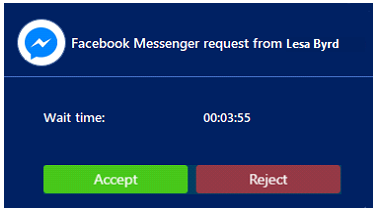
В приложении вы можете:
- Просмотр информации о клиенте на форме активного разговора
- Просмотр панели коммуникаций
- Использование вариантов звонков и визуальное участие в живом чате
- Отслеживание тональности клиентов в реальном времени
- Управление сеансами
- Управление приложениями
- Использование средств повышения производительности
- Создание записи
- Поиск, связывание и отмена связей записи
- Поиск статей базы знаний и их пересылка
- Ведение заметок по разговору
- Состояния разговоров
- Управление состоянием присутствия
- Поиск стенограмм
- Просмотр форм разговора и сеанса
- Просмотр активных разговоров для входящего запроса на разговор
- Поиск стенограмм
Уведомление о конфиденциальности
Клиенты несут исключительную ответственность за использование Dynamics 365, этой функции и любых связанных функций или служб в соответствии со всеми применимыми законами, такими как законы, касающиеся мониторинга, записи и хранения взаимодействия с конечными пользователями. Это включает в себя надлежащее уведомление конечных пользователей о том, что их коммуникация с агентами может отслеживаться, записываться или храниться, и, в соответствии с требованиями действующего законодательства, получать согласие от конечных пользователей перед использованием этой функции в отношении них. Клиентам также рекомендуется иметь механизм для информирования своих агентов о том, что их связь с конечными пользователями может отслеживаться, записываться или сохраняться.
Отправка и получение файловых вложений
Вы можете отправлять файловые вложения клиентам во время разговора по каналу Facebook. Перед отправкой файла убедитесь, что вы понимаете ограничение на размер файла и типы расширений, установленные вашим администратором.
На панели коммуникаций отображаются файлы, которые вы получаете от клиента. Чтобы просмотреть файл, выберите его и сохраните на своем компьютере. Имя файла, которое вы видите на изображении, которое отправляет клиент, может не отражать фактическое имя файла, а быть случайным числом.
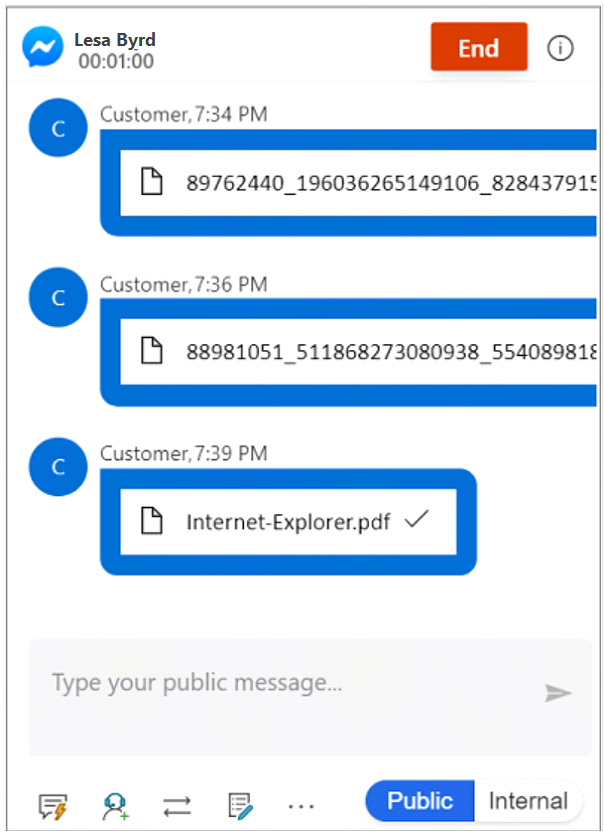
Если клиент отправляет неподдерживаемый тип расширения файла, на панели связи появляется следующее сообщение об ошибке: Ошибка: клиент отправил неподдерживаемый тип сообщения.
Отправка файла
Для отправки файла выполните следующие действия.
Выберите многоточие (...) на панели связи.
Выберите Вложить файл. Откроется окно.
Найдите и выделите файл, чтобы отправить его.
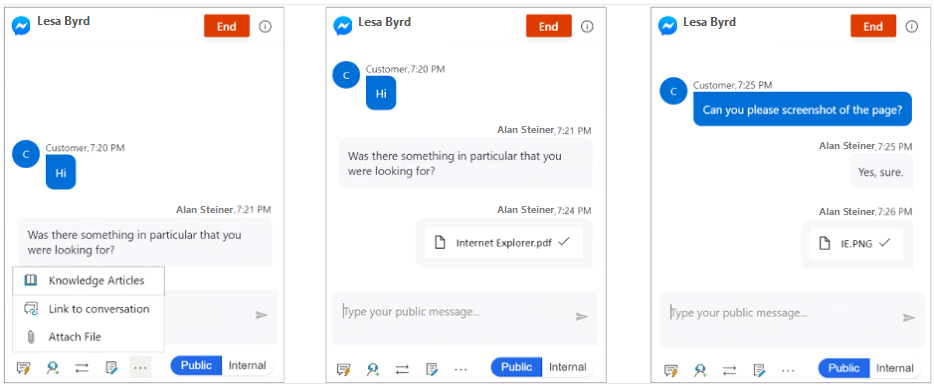
Чтобы узнать больше о настройке Facebook канала, перейдите в раздел Настройка Facebook канала.